Microsoft Visual Studio is een geïntegreerde ontwikkelomgeving (IDE) van Microsoft. Het wordt gebruikt om computerprogramma’s voor Microsoft Windows te ontwikkelen, evenals websites, webapps, webservices en mobiele apps. Visual Studio maakt gebruik van softwareontwikkelingsplatforms van Microsoft, zoals Windows API, Windows Forms, Windows Presentation Foundation, Windows Store en Microsoft Silverlight. Het kan zowel native code als managed code produceren.
Tot SQL Server 2008 R2 werd Visual Studio geleverd met BIDS (Business Intelligence Design Studio), waardoor het eenvoudig te installeren is. Maar vanaf SQL 2012 moeten we deze mogelijkheden SSDT (SQL Server Data Tools), die afzonderlijk moet worden geïnstalleerd.
SQL Server Data Tools is een moderne ontwikkeling tool die u gratis kunt downloaden voor het bouwen van SQL Server relationele databases, Azure SQL databases, Integration Services pakketten, Analysis Services datamodellen, en Reporting Services rapporten. Met SSDT kunt u elk type SQL Server-inhoud ontwerpen en implementeren met hetzelfde gemak als waarmee u een applicatie in Visual Studio zou ontwikkelen. Deze release ondersteunt SQL Server 2017 tot en met SQL Server 2005, en biedt de ontwerpomgeving voor het toevoegen van functies die nieuw zijn in SQL Server 2016.
Opmerking: U kunt de SSDT voor VS 2015 downloaden van https://go.microsoft.com/fwlink/?linkid=858660
Er zijn twee delen voor de installatie van VS 2015/SSDT, als volgt.
- Downloadvoortgang
- Installatievoortgang
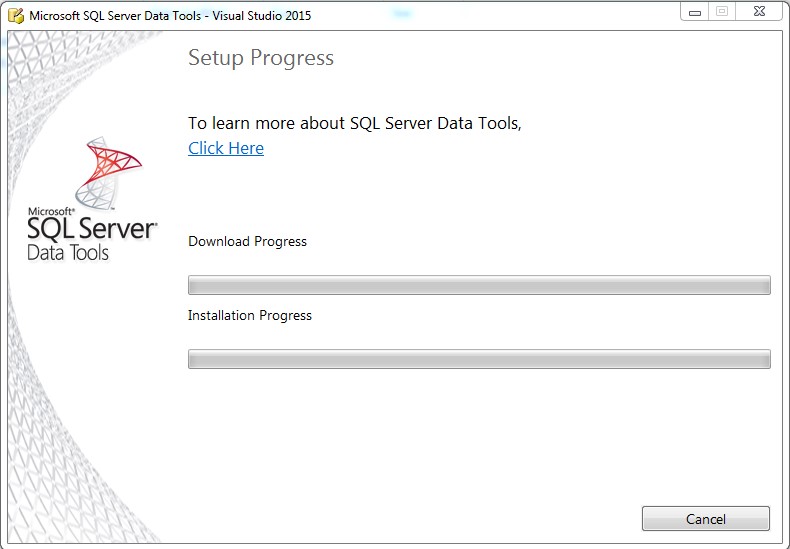
De normale installatie van Visual Studio 2015 gaat goed in een scenario waarbij u een internetverbinding hebt. De benodigde installatie-ondersteunende bestanden worden tijdens de installatie gedownload, wat betekent dat het eerste deel (Downloadvoortgang) soepel verloopt.
Maar als u geen internetverbinding hebt tijdens het uitvoeren van de installatie, krijgt u te maken met de onderstaande fout.
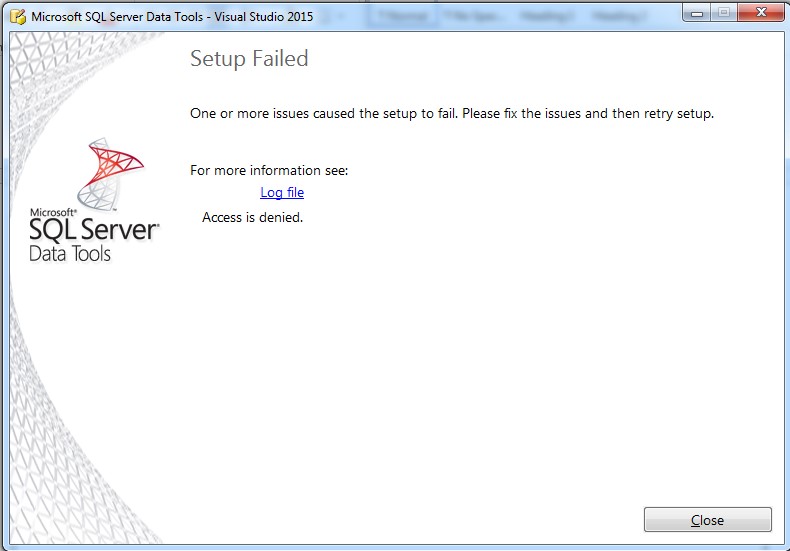
Als u het logbestand doorneemt, kunt u de onderstaande fout zien die de connectiviteitsfout met internet voor het downloaden van de installatiebestanden weergeeft.
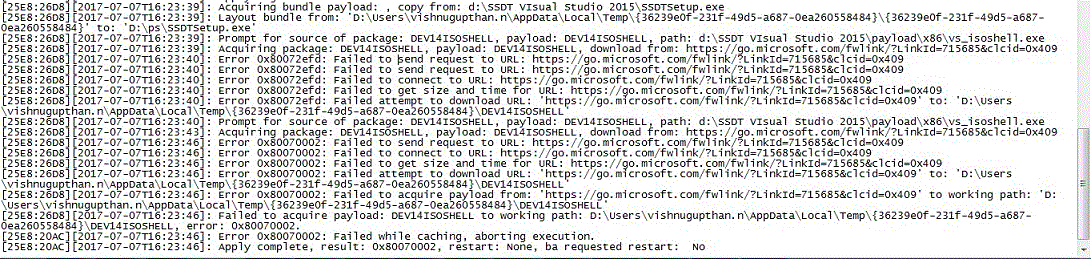
Om dit probleem op te lossen en verder te gaan met de installatie, moet u de installatie in een offline modus uitvoeren, wat betekent dat de installatiebestanden apart moeten worden gedownload op een systeem met internetverbinding en de bestanden naar de server moeten worden verplaatst met behulp van een USB-stick of een extern deel of een andere manier. Het proces is om het installatiebestand te downloaden op een systeem met internetverbinding vanaf deze downloadpagina. Dan duwt u de bestanden naar een map waar u de bestanden moet uitpakken. In mijn geval heb ik gekozen voor de map d:\ssdtsetup.

Download de bestanden van de onderdelen met behulp van de SSDT set up bestanden in de onderstaande indeling.

SSDTSetup.exe /layout ‘D:\SSDT VIsual Studio 2015’
Zodra dit is voltooid, ziet u de onderstaande bestanden op de locatie die payload en ssdt heet en die de bestanden van de componenten bevat.
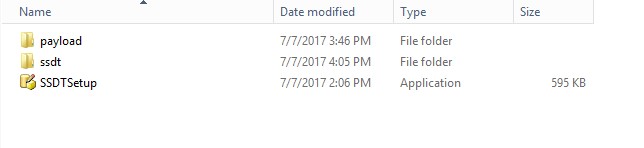
Zodra dit is uitgepakt, kunt u de installatie van SSDT uitvoeren door hetzelfde bestand in de map SSDTSetup uit te voeren. Deze keer zal het niet proberen om de bestanden van internet te downloaden, maar zal het de bestanden van de opgeslagen locatie halen.